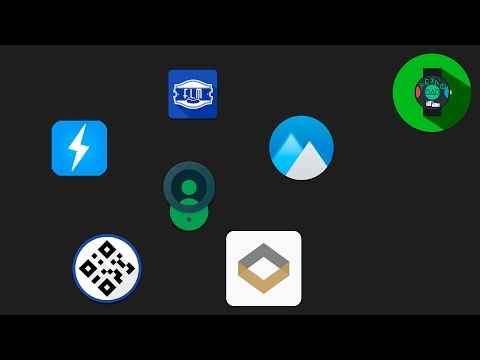Планшеттік компьютердің барлық иелері Xiaomi MiPad 2 орыс тілінде сөйлейтін аймақтан кемінде бір рет өзінің құрылғысының микробағдарламасы туралы сұраққа таңданатын модельді пайдалану кезінде керек. Төмендегі материалдар планшеттің бағдарламалық жасақтамасының бөлігін көптеген пайдаланушылар талаптарына сәйкес келтіретін бірнеше тәсілдерді ұсынады. Сондай-ақ, қажет болған жағдайда, құрылғыны пайдаланғанда қателердің салдарын жоюға, операциялық жүйені орнатуға, құрылғының жүйелік бағдарламалық жасақтамасын қалпына келтіруге, Android-ден Windows-ге және кері өтуге көмектеседі.
Шынында да, әйгілі Xiaomi өндірушісі MiPad 2-нің керемет өнімі тұтынушыны жүйелік бағдарламалық жасақтама өндірушісі немесе сатушысы алдын ала орнатылған жұмыс және функционалдылықпен бұзуы мүмкін. Модельге арналған жаһандық бағдарламалық жасақтама жоқ, өйткені өнім тек қана Қытайда жүзеге асыруға арналған және Қытай нұсқасының интерфейсі орыс тілін қамтымайды және біз қолданатын көптеген қызметтерге қолдау жоқ.

Мұның бәрі, ол үмітсіздікке және МИУИ-дің қытайлық нұсқаларының кемшіліктеріне немесе белгісіз адам белгілеген микробағдарлама қателеріне қарсы тұрудың қажеті жоқ! Төмендегі нұсқауларды орындап, барлық қажетті мүмкіндіктер мен мүмкіндіктермен жұмыс және ойын-сауық үшін дерлік тамаша шешім ала аласыз. Тек ұмытпаңыз:
Құрылғының жүйелік бағдарламалық жасақтамасымен манипуляцияларды орындауға кіріспес бұрын, құрылғы құрылғы үшін қауіптер мен ықтимал теріс салдарлар туралы толық біледі, сондай-ақ операциялардың нәтижелері үшін барлық жауапкершілікті өз мойнына алады!
Микробағдарламаға дайындық процесі
Xiaomi MiPad 2 операциялық жүйесімен қажетті түрдегі және нұсқада сәтті жабдықтау үшін кейбір дайындық процедураларын орындау қажет. Қажетті нәтижеге қол жеткізу үшін манипуляция барысында қажет болуы мүмкін барлық қажетті құралдарды, бағдарламалық қамтамасыз етуді және басқа компоненттерді әдетте тез және көп күш-жігерсіз алуға болады.

Xiaomi MiPAD 2 жүйелік бағдарламалық жасақтаманың түрлері мен түрлері
Мүмкін, оқушы Android және Windows жүйелерінің бақылауында жұмыс істей алатындығын біледі және бұл құрылғының аппараттық нұсқаларына да қатысты - 16 және 64 гигабайт ішкі жады бар. Орнату үшін қолданылатын жүйелік бағдарламалық жасақтамалар, сондай-ақ процеске қатысатын құралдар, ішкі деректерді сақтау құрылғысының көлеміне қарамастан, бірдей.
- Android. Бұл нұсқада құрылғыны MIUI деп аталатын Xiaomi меншікті қабығы бар. Бұл ОС-тің нұсқалары туралы айтуға болмайтын түрлер мен түрлердің айтарлықтай көп түрі бар. Mipad 2 бағдарламасының бағдарламалық жасақтамасына араласпастан бұрын, төмендегі сілтемедегі ақпаратты оқып шығуды ұсынамыз, бұл бағдарламалық жасақтаманың мақсаттарын бір немесе бірнеше тәсілмен түсінуге мүмкіндік береді, сондай-ақ осы мақалада қолданылған терминология туралы сұрақтарды қоюға мүмкіндік береді.

Қараңыз: MIUI микробағдарламасын таңдау
- Windows. Пайдаланушы Xiaomi MiPad 2-ді Microsoft операциялық жүйесімен жабдықтау қажеттілігіне ие болса, онда таңдау MIUI жағдайда үлкен емес. Windows-ге тек қана құрылғыда орнатуға болады x64 кез-келген редакция.

Xiaomi Mipad 2-де MIUI немесе Windows 10-ні орнату үшін барлық қажетті файлдарды, сондай-ақ бағдарламалық құралдарды алу үшін, осы материалдан орнату әдістерінің сипаттамасында орналасқан сілтемелерді орындауға болады.
Құралдар
Xiaomi MiPad 2 микробағдарламасын орындағанда келесі техникалық құралдар қажет болады:
- Windows жұмыс істейтін дербес компьютер. ДК болмаса, ресми MIUI China компаниясы осы планшетте орнатылуы мүмкін, ол көп жағдайларда пайдаланушының мақсаты емес.
- OTG USB-Type-C адаптері. Бұл аксессуар Windows орнатқан кезде талап етіледі. MIUI орнату үшін адаптердің болмауы маңызды емес, бірақ оны кез келген жағдайда алуға ұсынылады - соңғы жағдайда Micro SDCard үшін слот болмағандықтан құрылғыны одан әрі пайдалану үшін пайдалы болады.
- USB хабы, пернетақта және тінтуір, 8 ГБ-тан Flash-драйв. Осы аксессуарлардың болуы Windows-ты орнатудың алғышарты болып табылады. Android-пен жұмыс істейтін құрылғыны пайдалануды шешкен пайдаланушылар онсыз жасай алады.



Драйверлер
Windows операциялық жүйесін драйверлермен жабдықтау ДК мен планшет арасындағы табысты өзара әрекеттесуді қамтамасыз ету үшін және міндетті түрде USB интерфейсі арқылы манипуляцияларды енгізу үшін міндетті түрде дайындық қадамы болып табылады. Mipad 2-дегі Android-ді орнатқан кезде компьютерден операцияларды орындау мүмкіндігін беретін компоненттерді алудың ең қарапайым тәсілі MiFlash-дан Xiaomi компаниясының меншікті флеш-бағдарламаларын орнату болып табылады.

Құралдың таратылым жинағын біздің веб-сайтымыздағы шолудан сілтемеден жүктеңіз немесе мақалада төменде келтірілген №2 Android әдісінде қолдануға ұсынылған нұсқаны жүктеңіз. Windows құралдарын орнатқаннан кейін барлық қажетті драйверлер біріктіріледі.
Қараңыз: MiFlash және Xiaomi құрылғыларына арналған драйверлерді орнату
Компоненттер жүйеде және функцияда болуын тексеру үшін:
- Mipad 2-ні іске қосып, оған қосыңыз «USB түзету». Режимді қосу үшін жолды орындаңыз:
- «Параметрлер» - «Планшет туралы» - элементте бес рет түртіңіз «MIUI нұсқасы». Бұл мәзірге қол жеткізуге мүмкіндік береді. «Әзірлеуші опциялары»;

- Ашу «Қосымша параметрлер» бөлімде «ЖҮЙЕЛІ ЖӘНЕ ҚҰРЫЛҒЫ» параметрлері тармағына өтіңіз «Әзірлеуші опциялары». Содан кейін қосқышты қосыңыз «USB debbuging».

- Экранда құрылғыны компьютерден АДБ арқылы кіру мүмкіндігі туралы MiPad 2 пайда болған кезде, қорапты тексеріңіз «Әрқашан осы компьютерден ұстаңыз» пернесін түртіңіз «ОК».

Ашу «Құрылғы реттеушісі» компьютер портына жалғанған USB кабелін планшетке қосыңыз. Нәтижесінде «Диспетчер» құрылғыны табу керек «Android ADB интерфейсі».

- «Параметрлер» - «Планшет туралы» - элементте бес рет түртіңіз «MIUI нұсқасы». Бұл мәзірге қол жеткізуге мүмкіндік береді. «Әзірлеуші опциялары»;
- Құрылғыны режимге қойыңыз «FASTBOOT» оны компьютерге қайта қосыңыз. Fastboot режимінде іске қосу үшін:
- Mipad 2 өшірілуі керек, содан кейін түймелерді бір уақытта басыңыз «Көлемі» - және «Азық-түлік».

- Мәтін экранда пайда болғанша пернелерді ұстап тұрыңыз. «FASTBOOT» құлпынай бар шляпалардағы қоян суреттері.

Көрсетілетін құрылғы «Құрылғы реттеушісі» режимде дұрыс қосылу нәтижесінде FASTBUTаты аталады «Android Bootloader интерфейсі».

- Mipad 2 өшірілуі керек, содан кейін түймелерді бір уақытта басыңыз «Көлемі» - және «Азық-түлік».
Мысалы, төмендегі сілтеме қолмен орнату үшін планшеттік драйверлерімен архив болып табылады. Құрылғыны және компьютерді жұптау кезінде қиындықтар туындаса, файлдарды пакеттен пайдаланыңыз:
Xiaomi MiPad 2 түйініне арналған драйверлерді жүктеңіз

Деректердің сақтық көшірмесі
Планшеттегі операциялық жүйені қайта орнатудан бұрын қолданушы туралы ақпарат болуы мүмкін. Көптеген жағдайларда жыпылықтаған кезде ішкі жады барлық деректерді тазартады, кез-келген жолмен маңызды нәрселердің сақтық көшірмесін жасау керек.

Сондай-ақ қараңыз: Android құрылғыларын жыпылықтаудан бұрын резервтік көшіру
Айта кету керек, бұрын жасалған ақпараттың көшірмесі оның қауіпсіздігінің салыстырмалы кепілі бола алады. Егер құрылғы MIUI бақылауында жұмыс істесе және маңызды ақпарат жинақталған болса, мұрағаттау Android қабықшасының кірістірілген құралдарын пайдалану арқылы жүзеге асырылуы мүмкін. Қытайдың MIUI-8 үлгісі бойынша нұсқаулық (басқа нұсқаларда, ұқсас әрекеттер орындалады, тек опциялардың атаулары мен олардың мәзірінде орналасуы сәл өзгеше):
- Ашу «Параметрлер»бөлімде «Жүйе және құрылғы» элементтің үстінен түртіңіз «Қосымша параметрлер»содан кейін экранның оң жағында таңдаңыз «Сақтық көшірме жасау және қалпына келтіру».
- Опцияға қоңырау шалыңыз «Жергілікті сақтық көшірмелер»сосын нұқыңыз «Сақтық көшірме жасау».
- Брондау үшін деректер түрлеріне қарсы құсбелгі қойылғанына көз жеткізіп, опциясын түртіңіз «Сақтық көшірме жасау» тағы бір рет.
- Мұрағаттау процесі пайыздық есептегіштің ұлғаюымен қатар жүреді. Хабарлама шыққаннан кейін «100% толық» батырмасын басыңыз «Аяқтау».
- Сақтық көшірме жасау күні болып табылатын атау. Папка жол бойында орналасқан:
Ішкі сақтау / MIUI / резервтік көшірме / AllBackupMiPad-те. Оны қауіпсіз сақтауға (мысалы, компьютердің дискісіне) көшіру ұсынылады.





Біраз уақыттан бұрын, операциялық жүйені құрылғыға орнатпай тұрып тек пайдаланушы ақпаратының ғана емес, микробағдарламаның да резервтік көшірмесін жасаудың маңыздылығын атап өту керек. Android-дың барлық модификацияланған нұсқалары MiPad 2-де TWRP арқылы орнатылып болғандықтан, құрылғыдағы жүйелік бағдарламалық жасақтаманың әрбір өзгерісінен бұрын осы ортада сақтық көшірме жасаңыз. Бұл ОЖ-ны қайта орнату процесінің ұзақтығын арттырады, бірақ операция барысында бірдеңе дұрыс болмаса, қалпына келтіру кезінде көптеген нервтер мен уақытты үнемдейді.
Толығырақ: жыпылықтағанға дейін TWRP арқылы сақтық көшірме жасау
Android орнату
Осылайша, дайындықты жасағаннан кейін Xiaomi MiPad 2 микробағдарламасының тікелей рәсіміне өтуіңізге болады.Жолдауға дейін нұсқауларды оқып шығыңыз, қажет файлдарды қотарыңыз және құрылғының бағдарламалық жасақтамасындағы араласу процесі барысында орындалған әрекеттерді толық түсініңіз. 1 және 2-әдістер төменде келтірілген, құрылғыны MIUI ресми «қытай» нұсқасымен жабдықтауды ұсынамыз, № 3 әдіс - ресейлік пайдаланушының тұрғысынан үлгіге сәйкес келетін модификацияланған жүйелерді орнату.

1-әдіс: «Үш ұпай»
Қарапайым процедура, нәтижесінде MIUI ресми нұсқасы Xiaomi MiPad 2-де қалпына келтірілді / жаңартылды, «Жүйені жаңарту» - Android-қабық үшін орнатылған құрылғылар. Бұл әдіс пайдаланушылар арасында аталды «үш нүктеден микробағдарлама» бұл үш нүктенің кескіні бар түйме жүйені орнату нұсқасын енгізу үшін пайдаланылғандығын ескере отырып.
Біз жазылған уақытта MIUI OS-ның ресми нұсқасы, ең соңғы нұсқасы - MIUI9 V9.2.3.0. Төмендегі нұсқауларға сәйкес Xiaomi ресми веб-сайтынан орнатуға арналған пакетті жүктеңіз. Немесе Stable-дің жүктелуіне әкелетін сілтемені, сондай-ақ Әзірлеуші-пакеттері:
Xiaomi MiPad 2-ні «үш ұпай арқылы»

- Батарея зарядының пайызын тексеріңіз. Манипуляцияның басталуына дейін ол кемінде 70% болуы керек және батареяны толығымен зарядтау жақсы.
- MiPad2 жадында алынған MIUI zip-пакетін көшіріңіз.

- Ашу «Параметрлер», опциялар тізімінен таңдаңыз «Телефон туралы» (тізімнің жоғарғы жағында орналасқан MIUI 9 және ең төменгі бөлігінде, егер құрылғы OS жүйесінің алдыңғы нұсқаларында жұмыс істеп тұрса), содан кейін «Жүйелік жаңартулар».

Егер құрылғыда соңғы MIUI жинағы болмаса, құрал жаңартылу қажеттілігі туралы ескертуді көрсетеді. Түймені басу арқылы ОЖ нұсқасын дереу жаңартуға болады «Жаңарту». Егер мақсат - операция жасалған кезде МИУ нұсқасын жаңартуға болатын болса, бұл қолайлы нұсқа.

- Экранның оң жақ жоғарғы бұрышында орналасқан үш нүктенің суреті бар батырманы басыңыз, содан кейін функцияны таңдаңыз. «Жаңарту бумасын таңдау» кеңейтілген мәзірден.

- Микробағдарламамен бірге zip файлының жолын көрсетіңіз. Бума атының жанындағы құсбелгіні тексеріп, түймені түртіңіз «ОК»,

MiPad 2 қайта жүктеледі және MIUI автоматты түрде орнатады және / немесе жаңартады.

- Операция аяқталғаннан кейін, құрылғы орнату үшін таңдалған пакетке сәйкес келетін ОЖ-ға жүктеледі.

2-әдіс: MiFlash
MiiaSystem Xiaomi құрған MiFlash брендтің Android құрылғысын жүйелік бағдарламалық жасақтамамен жабдықтауға арналған және MiPad 2 жыпылықтайтын ең тиімді және сенімді құралдардың бірі болып табылады. MIUI нұсқасын жаңартудан және қалпына келтіруден және әзірлеушіден Тұрақтыға өтуге немесе керісінше , бағдарлама Android-де іске қосылмаса, бірақ бағдарламаға кіре алады «FASTBOOT».
Сондай-ақ қараңыз: MiFlash арқылы Xiaomi смартфонын қалай жандыру керек
MiPad-пен жұмыс істеу үшін, MiFlesh-ты соңғы нұсқаны емес, қолдануға болады 2015.10.28. Белгісіз себептермен, жаңа құралды құрастыру кейде құрылғыны көрмейді. Төмендегі мысалда пайдаланылатын шумақтарды тарату жиынтығы сілтемеде жүктеуге болады:
Xiaomi MiPad 2 микробағдарламасы үшін MiFlash 2015.10.28 нұсқасын жүктеп алыңыз

MiFlash арқылы орнатылған компоненттері бар пакет ретінде мамандандырылған fastboot бағдарламалық жасақтамасы қажет. MIUI Қытайдың соңғы нұсқаларын осы типтегі жүктеу ресми Xiaomi веб-торабынан оңай өтуге болады, бірақ сілтемесін мұрағатты жүктеу үшін де пайдалануға болады. МИУИ Тұрақты Қытай V9.2.3.0мысалда қолданылған:
MiFlash арқылы орнату үшін орнықты және жасақтаушы Xiaomi MiPad 2 Fastboot микробағдарламасын жүктеңіз
- Fastboot бағдарламалық жасақтамасын бөлек каталогта ашыңыз.

- Орнату,

содан кейін miflash іске қосыңыз.
- Фишерге MIUI файлдарына өту жолын басу арқылы көрсетіңіз «Шолу ...» және қалтаны қамтитын каталогты бөлектеу «суреттер».

- MiPad 2 режиміне көшіңіз «FASTBOOT» компьютерге жалғанған USB кабелін қосыңыз. Бұдан әрі нұқыңыз «Жаңарту» өтінімде. Планшеттің сериялық нөмірі мен бос жүріс жолағы Miflesh терезесінің негізгі өрісінде көрсетілуі тиіс - бұл бағдарлама құрылғыны дұрыс анықтаған.

- Орнату режимін таңдаңыз «Барлығын жарқырату» қолданбаның терезесінің төменгі бөлігіндегі коммутаторды пайдаланып, басыңыз «Flash».

- Микробағдарлама процесі басталады. Процедураларға кедергі келтірместен, толтыру жолағын толтырыңыз.

- Ауыстырылған файлдарды жад құрылғысына ауыстыру аяқталғаннан кейін «Мәртебе» сәттілік туралы хабарлама пайда болады «Операция сәтті аяқталды». Бұл құрылғы автоматты түрде қайта іске қосылады.

- Жүйенің компоненттерін инициализациялау басталады. MiPad 2-ні Android-ні қайта орнатудан кейінгі алғашқы іске қосу әдеттегіден көп уақыт алады - бұл алаңдаушылық тудырмауы керек.

- Нәтижесінде MIUI қош келдіңіз экраны пайда болады.

Микробағдарламаны толық деп санауға болады.

3-әдіс: өзгертілген MIUI микробағдарламасы
Жоғарыда аталған екі орнату әдісін қолданып, Xiaomi MiPad 2 MIUI ресми ресми Cina-нұсқасымен жабдықталуы мүмкін. Бірақ біздің еліміздің пайдаланушысы, егер Xiaomi бренді қабығы қандай да бір себептермен пайдалану үшін жарамсыз болса, локализациялық командалардың біреуі немесе реттелетін шешім арқылы өзгертілген жүйені орнату арқылы құрылғының барлық функцияларын толықтай жүзеге асыра алады.
Mipad 2-де бейресми Android нұсқаларын орнату процесі бірнеше қадамға бөлінуі керек.
1-қадам: жүктеуішті ашу
Бейресми бағдарламалық жасақтаманы орнатуға және Xiaomi MiPAD 2 өндірушісімен құжатталмаған басқа операцияларды жүргізуге негізгі кедергі бастапқыда құлыпталған құрылғы жүктеуіші (жүктеуші) болып табылады. Осы модельдің ресми әдісінің құлпын ашу қолданылмайды, бірақ ADB мен Fastboot-ты пайдаланатын бейресми тәсіл бар.
Fastboot пайдалану мысалдары біздің веб-сайтымызда көрсетілген. Бұл консоль утилитасын бұрын жұмыс істемеген-жатпағанын білуіңізді ұсынамыз.
Сондай-ақ, қараңыз: Телефонды немесе планшетті Fastboot арқылы қалай жандыру керек
Жүктелу құрылғысын ашу процесінде барлық пайдаланушы деректері жадтан жойылады және пайдаланушы орнатқан құрылғы параметрлері зауыттық параметрлерге қайтарылады!
- ADB және Fastboot құралдарының ең аз жиынтығын қамтитын төмендегі мұрағатты жүктеңіз, алынған файлды C: дискінің түбіріне шығарыңыз.
Xiaomi MiPad 2-де жұмыс істеу үшін ASB және FASTBOOT құралдарының ең аз жиынтығын жүктеңіз

- Windows консолін бастаңыз және пәрменді орындаңыз
cd C: ADB_FASTBOOT.
- YUSB құрылғысында планшетті жөндеуді белсендіріңіз. Сондай-ақ, мәзірді қолдану керек «Әзірлеушілер үшін» опция «OEM UNLOCK қосу».

- Құрылғыны компьютерге қосыңыз және консольдегі пәрменді енгізу арқылы оның анықтамасының дұрыстығын тексеріңіз
adb құрылғылары. Енгізілген команданың жауабы MiPad-тың сериялық нөмірі болуы керек.
- Құрылғыны режимге қойыңыз «FASTBOOT». Ол үшін дайындық процедураларында сипатталған пернелер тіркесімін пайдаланыңыз немесе пәрмен жолында теріңіз
adb қайта жүктеу fastbootжәне нұқыңыз «Кіру».
- Содан кейін пәрменді пайдалана отырып, жүктеушіді ашу үшін тікелей өтуге болады
fastboot oem құлпын ашу.
Жүктелу құрылғысын ашу туралы нұсқауларды енгізіп, нұқыңыз «Кіру» планшет экранынан қараңыз.

Таңдау арқылы жүктеу жүктеушінің құлпын ашу ниетін растаңыз «Ия» MiPad 2 экранында пайда болған сұраным бойынша (нүктелермен жылжу көлемді рокердің көмегімен жүзеге асады, басу арқылы растау «Қуат»).
- Құлпын ашу процедурасы дереу орындалады. Егер операция сәтті болса, жауап пәрмен жолында көрсетіледі. «OKAY».

- Құрылғыны түймені пайдаланып қайта бастаңыз «Азық-түлік»ұзақ уақыт бойы ұстап тұрыңыз немесе консольге пәрмен жіберіңіз
fastboot қайта жүктеу.
- Жүктелу құрылғысын ашқаннан кейін MiPad 2-ні іске қосқанда, экранда келесі хабарлама пайда болады «BOOTLOADER ERROR CODE 03» және MIUI жүктеуді бастау үшін әрбір батырманы басу керек «Вол +».
Бұл жағдайда командамен тексеріңізfastboot құрылғыларыбұл құрылғы жүйеде дұрыс анықталған. Команданың жауабы консольдегі құрылғының сериялық нөмірін және жазуы болуы керек «fastboot».


Бұл жағдай стандартты болып табылады, құрылғының функционалдығына әсер етпейді және құрылғының жүйелік бағдарламалық жасақтамасын басқару үшін қосымша мүмкіндіктер пайда болуының өзіндік ақысы болып табылады.
2-қадам: TWRP микробағдарламасы
Көптеген басқа Android құрылғыларымен қатар ОС-ның бейресми нұсқаларын орнатуға мүмкіндігі бар, планшетте қалпына келтіруді қалпына келтіру ортасын орнату керек. MiPad 2 жағдайда, қалпына келтірудің ең танымал және функционалды нұсқасы - TeamWin Recovery (TWRP) пайдаланылады.

TWRP алу үшін төмендегі сілтемеден жүктеуге болатын қоршаған орта туралы имм-имидж қажет. Орнату құралдарына келетін болсақ, барлық қажетті жүктеуішті құлыптан босатқан пайдаланушының компьютерінде. Бұл АДБ және Fastboot құралдар жиынтығы.
Xiaomi Mipad2 үшін TeamWin Recovery (TWRP) бағдарламасын жүктеп алыңыз
- Суретті орналастырыңыз «twrp_latte.img» қалтаға «ADB_Fastboot».
- Пәрмен жолын іске қосыңыз және пәрменді іске қосу арқылы құралдың каталогына өтіңіз
cd C: ADB_FASTBOOT.
- MiPad 2-ке аудар «FASTBOOT» одан бұрын ажыратылған болса, оны компьютерге қосыңыз.

- Қалпына келтіру кескінін құрылғыға тасымалдау үшін консольдегі пәрменді енгізіңіз
fastboot flash қалпына келтіру twrp_latte.imgжәне нұқыңыз «Кіру» пернетақтада.
- Көрініс жауап «OKAY» пәрмен жолында өзгертілген ортаның суреті планшеттің жадысының жетілдірілген бөлігіне ауыстырылғанын айтады. Для того чтобы TWRP осталось инсталлированным и не слетело, необходимо первым шагом после вышеперечисленных пунктов обязательно перезагрузиться рекавери. Для этого используйте команду
fastboot oem reboot recovery.
- Пәрменді іске қосу машинаны қайта іске қосып, экранды бейнелейді. «BOOTLOADER ERROR CODE 03». Басыңыз «Көлем +»Біраз уақыт күтіңіз - TWRP логотипі пайда болады.

Кейінгі қалпына келтіру үшін, аппараттық пернелердің тіркесімін пайдалануға болады «Көлем +» және «Азық-түлік». Құрылғы өшірілгенде түймені басу керек, бірақ USB кабелі қосылған және мәзір пайда болғанша оларды ұстап тұрыңыз «Bootloader қатесі коды: 03»сосын нұқыңыз «Көлемі» -.
- Өзгертілген қалпына келтіру ортасына алғашқы жүктеуден кейін оны біраз конфигурациялау керек. Қалпына келтіру интерфейсін орыс тіліне аударыңыз (пернесін басыңыз «Тілді таңдау») қосқышты қосыңыз «Өзгерістерге рұқсат беру».



TWRP осы модельде жұмыс жасағанда, қалпына келтіру интерфейсінің кейбір «баяулауы» көрсетіледі. Бұл кемшіліктерге назар аудармаңыз, ол қоршаған ортаның функцияларына әсер етпейді!
3-қадам: Бейресми локализацияланған ОС орнатыңыз
TWRP планшетте болғанда, Android-нің өзгертілген нұсқасын орнату өте оңай. Қалпына келтіру ортасының егжей-тегжейлі функционалдығы мақалада сипатталған, егер сіз бірінші рет қалпына келтіруді қалпына келтіруге тура келсе, онымен танысу ұсынылады:
Сабақ: Android құрылғысын TWRP арқылы қалай жандыру керек
Таңдалған локализация командаларының бірі өзгертілген MIUI пакетін таңдап, жүктеп алыңыз. Төмендегі мысал өнімнен алынған «Miui Russia». Микробағдарламаға енгізілген барлық дерлік компоненттерден басқа, SuperSU және BusyBox (Developer builds), Google қызметтері және т.б.), бұл жүйе OTA («ауада») арқылы жаңартуларға қолдау көрсетеді.

Төмендегі мысалда орнатылған буманы сілтемені жүктей аласыз:
Xiaomi MiPad 2 үшін miui.su-нан микробағдарламаны жүктеп алыңыз
- Жүктелген zip файлын MiPad 2 жадына орналастырыңыз.

- TWRP-ге қайта жүктеп, орнатылған жүйенің сақтық көшірмесін жасаңыз.

Сақтық көшірмені жасағаннан кейін оны компьютердің дискісіне сақтау керек. Қалпына келтірмей, планшетті ажыраған жағдайда USB портына қосыңыз және ол анықталады «Explorer» MTP құрылғысы ретінде.

Каталогты көшіру «BACKUPS» қалтадан «TWRP» құрылғының ішкі жадында қауіпсіз жерде сақтаңыз.

- Бөлімнің пішімдеуін орындаңыз. Элемент «Тазалау»сосын қосыңыз «Растау үшін жанап өтіңіз».

- Жергілікті MIUI орнатуды жалғастырыңыз. Опция «Орнату» негізгі экранда TWRP - жүйемен бірге пакетті таңдаңыз - «Микробағдарламаға жылжытыңыз».

- Хабарды қабылдау «Табысты» орнату экранының жоғарғы жағында түймесін түртіңіз «OS-ға қайта жүктеу».

- МИУ барлық компоненттері инициализацияланғанша және жүйенің сәлемдесу экраны пайда болғанша күте қалады.

- Осы жабдықта MiPad 2 «аударылған» микробағдарламаны толық деп санауға болады. MIUI бастапқы орнатуды орындаңыз

орыс интерфейсі бар толық функционалды және тұрақты жүйенің жұмысынан ләззат ала отырып,

сондай-ақ көптеген артықшылықтар мен мүмкіндіктер!

WINDOWS 10 орнату
Xiaomi MiPad аппараттық платформасын Intel компаниясы жасаған және бұл планшетті компьютерді толыққанды Windows 10 операциялық жүйесімен жабдықтауға мүмкіндік береді, бұл сөзсіз артықшылығы, себебі пайдаланушының ең көп тараған OS жүйесі, мысалы, Windows Android қосымшаларының аналогтарын іздеуге қажеті жоқ таныс құралдарды пайдаланыңыз.

1-әдіс: таңдауыңыздағы OS кескіні
Windows 10-нің стандартты орнату процедурасына сәйкес келетін, қолданылатын құрылғыға қолданылатын әдіс пайдаланушыға таңдалған редакторлық нұсқаның операциялық жүйесін және ресейлік интерфейс тілін алуға мүмкіндік береді. Xiaomi MyPad 2 Windows 10 жүйесін жабдықтау процесі бірнеше кезеңге бөлінуі керек.
1-қадам: ОЖ кескінін жүктеу
- Төмендегі сілтемеге Microsoft ресми веб-сайтындағы ресми Windows жүктеу 10-бетіне өтіп, нұқыңыз «Құралды қазір жүктеңіз».
- Алдыңғы қадамнан алынған құралды іске қосыңыз. «MediaCreationTool.exe».

Лицензиялық келісім шарттарын оқыңыз және қабылдаңыз.
- Қажетті әрекет үшін сұрау терезесінде тармағын таңдаңыз «Орнату медиасын жасау ...» батырмасын басу арқылы келесі қадамға өтіңіз «Келесі».
- Операциялық жүйенің архитектурасы мен шығарылымын анықтаңыз және нұқыңыз «Келесі». Естеріңізге сала кетейік, аталған модель үшін сізге сурет керек «Windows 10 x64».
- Келесі терезе - «Медианы таңдаңыз». Мұнда қосқышты орнатыңыз «ISO файлы» батырмасын басу арқылы жалғастырыңыз «Келесі».
- Экспонтер терезесі ашылады, онда сурет сақталатын жолды көрсету қажет «Windows.iso»содан кейін нұқыңыз «Сақтау».
- Жүктеуді аяқтауды және кейіннен жүктеуді күтіңіз.
- Бағдарламаның нәтижесінде кескін «Windows.iso» осы нұсқаулықтың 6-қадамында таңдалған жолға сақталады.
Windows 10 iso кескінін ресми Microsoft веб-сайтынан жүктеп алыңыз








2-қадам: Жүктелетін USB-Flash жасау
Мақаланың басында айтылғандай, Windows 10-ны орнату үшін Сізге USB флэш-жады қажет. Төменде келтірілген мысалда Windows-Rufus қосымшасы бар жүктелетін медианы жасауға арналған әмбебап құрал қолданылады.
- Сіздің орындауыңыздың нәтижесінде Rufus көмегімен жүктелетін диск жасаңыз және оның барлық қадамдарын орындаңыз:
Сабақ: Жүктелетін USB флэш-дискісін қалай жасауға болады Windows 10
- Rufus дайындаған медиа құралын ашыңыз және барлық файлдарды компьютердің дискідегі бөлек каталогқа көшіріңіз.

- USB флэш-дискісін FAT32 файлдық жүйесінде пішімдеңіз.

Ақ қараңыз: флэш дискілерді және дискілерді пішімдеуге арналған ең жақсы утилиталар
- Rufus көмегімен жасалған көшірілген файлдарды FAT32 пішіміндегі тасымалдағыштағы қатты дискіге орналастырыңыз.
- Жүктелетін USB-Flash c Windows 10 Xiaomi MiPad 2 үшін дайын!

3-қадам: ОС-ды орнатыңыз
Модельді Windows 10 операциялық жүйесімен жабдықтау процесі дербес компьютер немесе ноутбук үшін өте ұқсас, бірақ бұл құрылғылардың сәулеті MiPad 2-ден қатты ерекшеленеді, сондықтан сақ болыңыз!

Нұсқаулықтарды ұқыпты және мұқият орындаңыз, шапшаңдатпаңыз! Процедура ұзақ уақыт алады, процедураларды бастамас бұрын құрылғының батареясын толығымен зарядтаңыз!